요즘 학생들도 코딩교육이 한창인지 저희 아들도 학교에서 코딩 교육을 진행하다고 하기에 어떤 걸로 배우는가 물어봤습니다.
아들 : 마이크로비트, BBC 에서 만든거래.
저: ???
네. 아두이노만 알았지 마이크로비트는 처음 들어봤기에 전혀 감이 안오더라구요. 게다가 BBC? 영국 방송국인 BBC?
어쨌든 인터넷에 찾아보니 아두이노에 비하면 한세대 진보한 프로세서와 인터페이스, 기본 센서 및 LED 매트릭스가 기본 탑재된 것이 괜찮아 보였습니다.
다만 중국산 짝퉁 보드가 없다는 것 정도가 단점이랄까요?
짝퉁 보드가 없다 보니 정가보다 오히려 비싸게 판매하는 판매자들도 보이더군요.
그럴 경우에는 공신력 있는 부품점에서 구입하는게 좋겠다 싶어 '디바이스마트' 에서 주문을 했습니다.
주문한 물건은 아래와 같습니다.
- micro:bit v2 Go Bundle (29,700원)
- 마이크로비트 코딩 교육용 베이직키트 (16,500원)
주문한 micro:bit 도착
며칠 후 배송이 되었고 제품을 보면 아래와 같습니다.
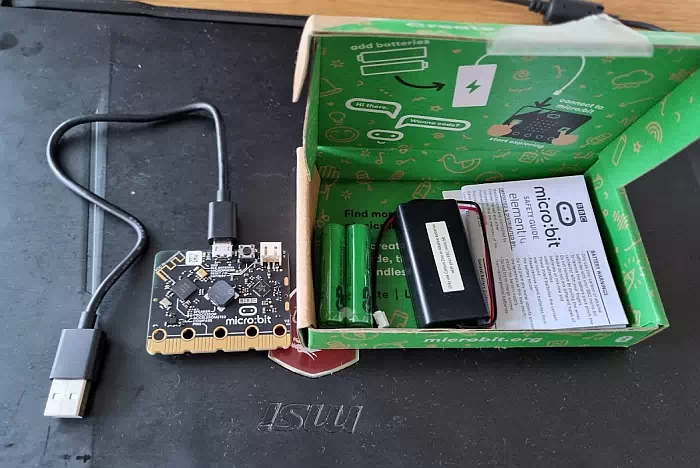
아무래도 해당 보드만 있어서는 여러가지 해보기가 어려울 것 같아 브래드보드가 함께 세트로 구성된 교육용 세트를 함께 주문 했고요. 아래와 같이 다양한 부품들과 메뉴얼이 함께 배송이 되었습니다.
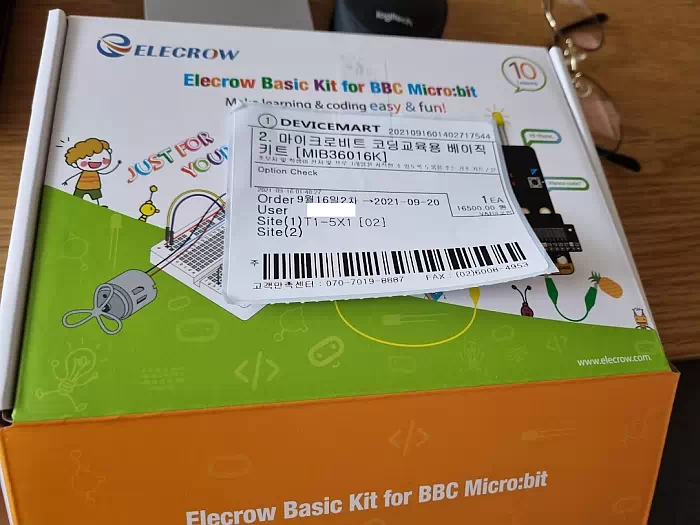

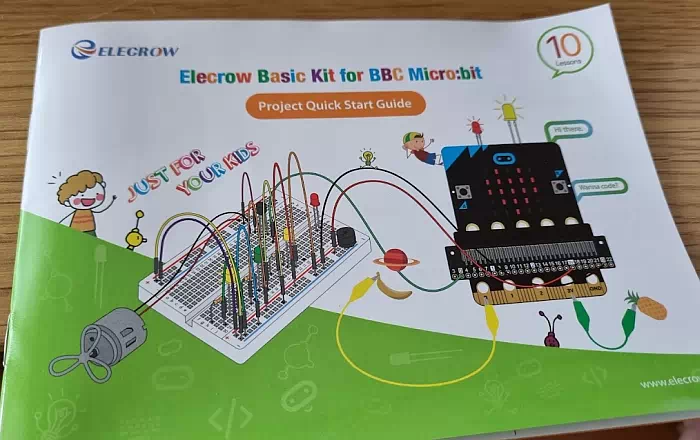
메뉴얼에는 모터, 센서, 부저, 가변저항 등 여러가지 부품을 마이크로 비트와 사용하는 예제가 알차게 구성되어 있어 저처럼 처음 마이크로 비트를 접하는 사용자에게 매우 도움이 될만한 패키지 인 것 같았습니다.
사실 본격적인 응용을 하려면 보드만으로는 할 수 있는것이 별로 없으니까요.
첫번째 프로젝트!
를 하기 전에 우선 어떻게 프로그래밍을 하는지 알아야 겠죠?
일단 인터넷에 "마이크로비트"를 검색하면 공식 홈페이지가 나오는데요. 해당 홈페이지로 들어가면 웹브라우저 (크롬) 상에서 바로 코딩과 테스트, 마이크로비트 보드에 코드 업로드까지 할 수 있으니 아주 편리한 개발 환경이 아닐 수 없습니다.
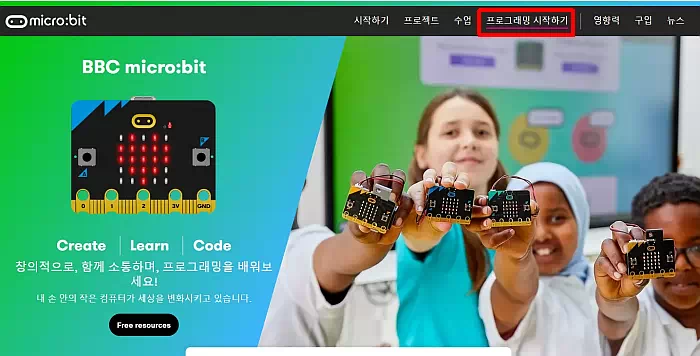
상단에 보이는 프로그래밍 시작하기를 눌러줍니다.
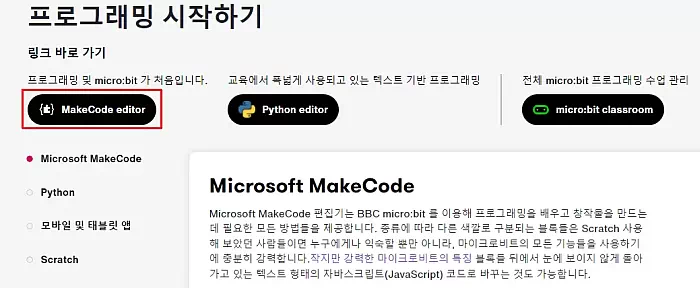
MakeCode editer 를 누르면 블럭 코딩형식의 코딩을 할 수 있습니다. 블럭 코딩 형식은 아주 길고 복잡한 프로그램을 만들기에 적합한 형태는 아니지만 프로그래밍의 교육 목적이라면 매우 훌륭한 인터페이스 라고 할 수 있습니다. 실제 기능이 어떻게 동작하는지 순서도 처럼 눈에 바로 보여주니까요.
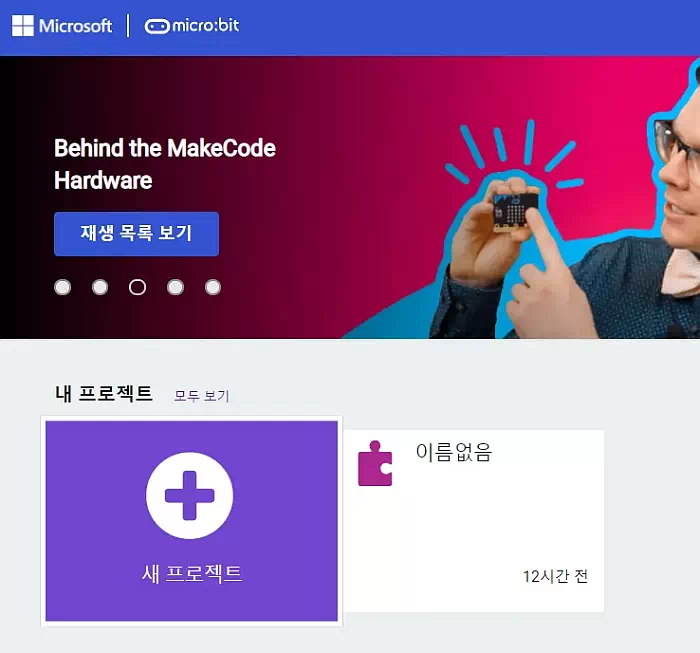
위와 같은 페이지가 나오면 '새 프로젝트' 를 눌러 본격적인 코딩을 시작할 수 있습니다.
전 코딩교육용 키트에서 소개하고 있는 첫번째 항목을 진행해 보기로 하였습니다.
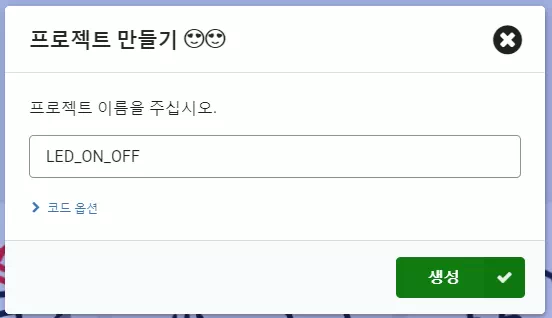
바로 스위치를 이용하여 LED 를 켜고 끄는 방법 입니다.
물론 마이크로 비트 본체에 붙어있는 LED 매트릭스로 바로 켜볼 수도 있지만 코딩 교육용 키트를 사용해 보는게 목적이므로 마이크로 비트의 출력핀과 외부 LED, 저항 등을 사용하는 방법을 알아보는데 의의가 있다고 할 수 있습니다.
물리적인 회로를 만들어 보자.
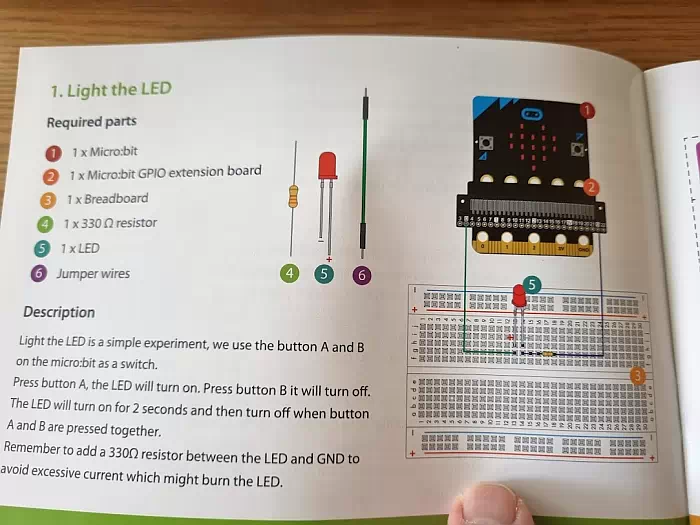
먼저 준비된 부품 (키트에 모두 포함되어 있음)을 브래드 보드와 마이크로 비트 확장보드에 올바른 핀을 찾아 연결해 줍니다. 매우 간단한 회로지만 전자 회로, 피지컬 컴퓨팅을 시작함에 있어 가장 기본이 되는 회로입니다.
저항은 방향성이 없으니 위치만 맞게 꼽아주시면 되고 LED 는 간단하게는 다리 길이로 + - 를 구분하며 극성에 맞게 연결을 해주어야 합니다. 물론 LED 는 극성에 맞지 않게 꼽더라도 고장나지 않으니 걱정마세요. 안켜지면 바꿔 꼽아보면 됩니다.

보드에 회로를 구성하는 것은 너무 쉽습니다. 위에서 말한 것처럼 LED 의 방향만 주의 하시면 됩니다. 브래드 보드에 부품을 꼽는것도 꽤나 재미있는 일입니다. 브래드보드 내부의 연결 방식도 가이드북에 상세히 소개 되어 있으니 잘 한번 살펴 보시고 시작하시기 바랍니다.
코딩을 해보자.
자 이제 코드를 볼까요?
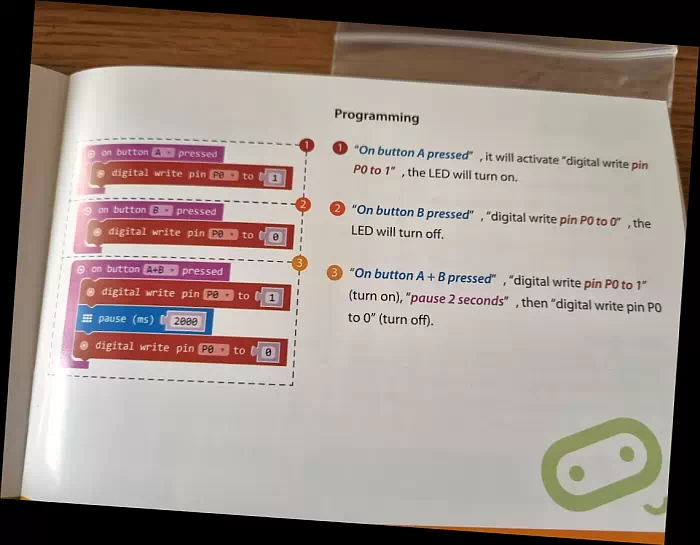
아까 열어두었던 Makecode editor 에서 위의 그림과 같이 코딩을 해봅시다.
처음에 시작하면 실행, 무한반복 실행 블럭이 기본으로 꺼내져 있는데요. 이번에는 필요없으니 선택해서 지워줍니다.
지우는 방법은 선택한 블럭을 왼쪽 메뉴영역으로 끌고가면 휴지통에 버릴 수 있고 한번 클릭한 뒤 delete 버튼을 눌러도 삭제가 됩니다.
각 블럭들은 색상으로 그룹핑 되어 있으니 색상별로 동일한 모양을 찾아서 화면에 배치하시면 됩니다.
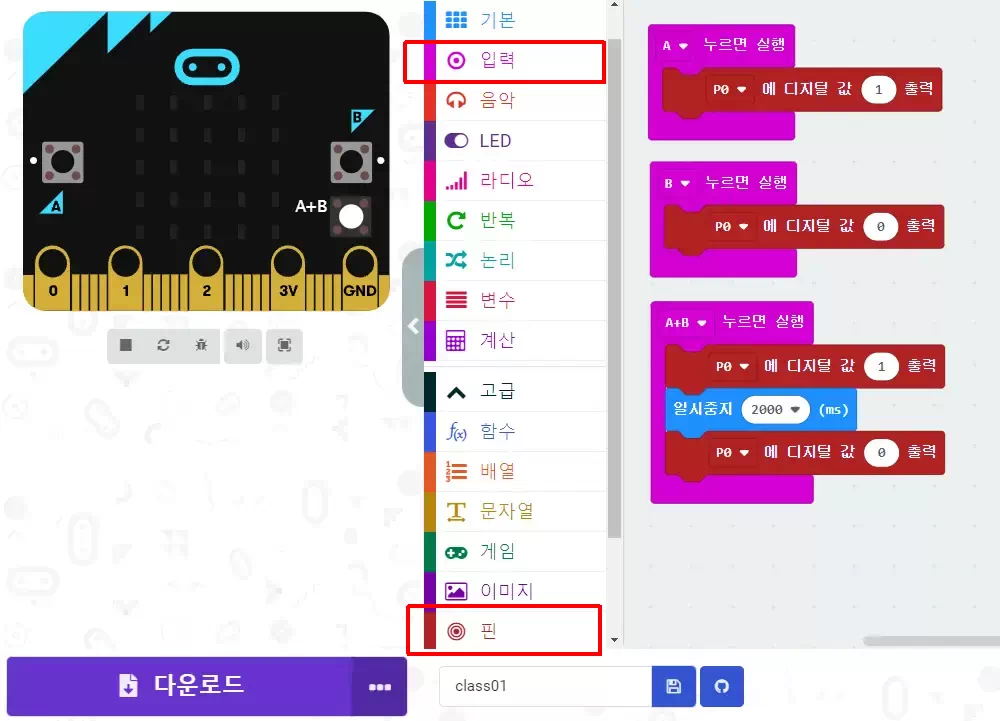
여기서는 '입력' ,'핀', 그리고 일시중지에 사용되는 '기본' 텝에 각 블럭들이 있으니 찾아서 배치해 보세요.
코드를 보면 A 를 누르면 LED 에 불이 켜지고 B 를 누르면 LED가 꺼지며 A+B 를 동시에 누르면 2초간 LED 가 켜졌다가 꺼지는 코드임을 알 수 있습니다.
버튼 A,B, 입력, 출력 핀 등은 블럭을 화면에 가져다 놓은 뒤에도 변경이 가능합니다.
만들어진 프로그램을 보드에 올려보자!
코딩이 완료 되었으면 완성된 프로그램을 이제 보드에 업로드를 해야 되겠죠?
두가지 방법이 있는데요. 한가지는 컴퓨터로 다운로드 받은 뒤 직접 마이크로 비트에 파일 복사하듯이 다운로드 받은 파일 (.hex) 파일을 넣는 방법이 있고요. 다른 하나는 마이크로 비트 보드에 웹 브라우저에서 바로 업로드를 하는 방법입니다.
첫번째, 컴퓨터로 다운로드 하는 것은 뭐 말할 것도 없이 그냥 download 를 누르시면 됩니다. 그럼 다운로드 된 경로에 아래와 같이 hex 파일이 저장되어 있는 것을 볼 수 있습니다.

마이크로 비트를 PC 에 동봉된 USB 케이블 (일반 5핀 휴대폰 케이블과 동일함)로 연결하게 되면 아래 그림처럼 마치 이동식 디스크처럼 내컴퓨터에 보이게 되는데요.
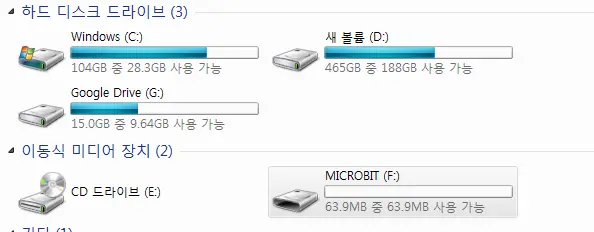
해당 드라이브를 열어서 아까 내려받은 hex 파일을 복사해서 넣기만 하면 됩니다. 간단하죠?
그럼 다음, 두번째 방법.
코딩을 하면서 바로바로 실행 결과를 확인하려면 최대한 위의 과정이 없이 단순한게 좋습니다. 바로 코딩하는 화면에서 바로 업로딩까지 하는것이죠.
참고로 윈도우 10 에 크롬 최신 버전이면 바로 가능하고요. 윈도우 7은 안타깝지만 첫번째 방법을 이용해서 업로드를 해야 합니다.
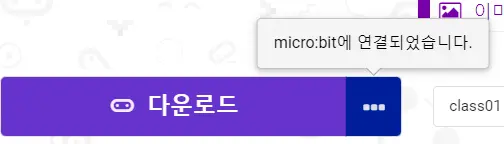
위와 같이 마이크로비트가 연결된 모습이면 다운로드 버튼을 누르면 바로 업로드가 가능합니다.
다운로드 버튼을 누르면 아래와 같이 몇번 빙글빙글 돌다가 완료되고 프로그램이 보드에서 동작하게 됩니다.
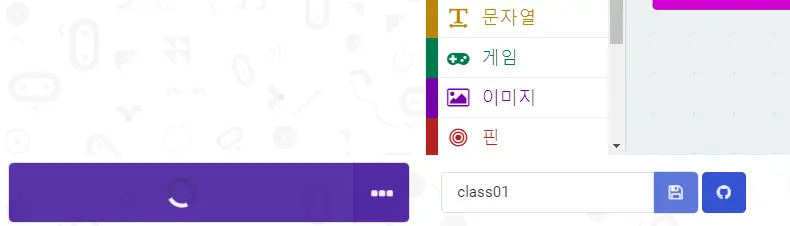
연결 상태는 옆에 ... 버튼을 눌러 보시면 아래와 같이 연결 해제 라는 버튼이 보이면 현재 연결된 상태임을 알수 있습니다.
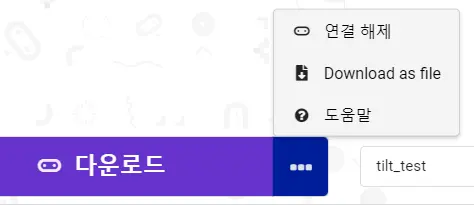
자 그럼 실행되는 모습을 볼까요?
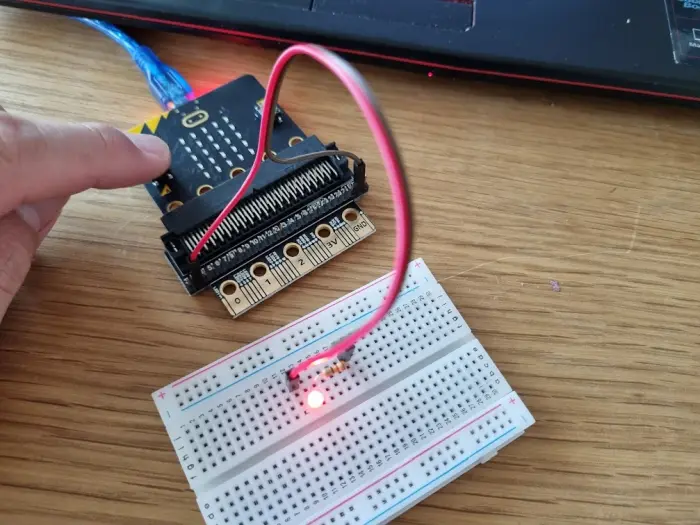
네 정상적으로 잘 동작하는 것을 볼 수 있습니다.

이렇게해서 첫번째 마이크로 비트 프로젝트가 완성되었습니다.
나머지 가이드에 있는 회로들 역시 피지컬 컴퓨팅에 많은 도움을 주는 기본 회로들이므로 한번 도전해 보시기 바랍니다.
저도 짬짬히 모든 가이드를 테스트 해볼 계획입니다.
마치며...
아두이노보다 손쉽게 프로그래밍을 시작하는 것이 가능하고 주변 장치 없이도 간단한 센서와 LED, 부저 등을 활용한 프로그래밍이 가능한 microbit 다 보니 코딩 교육의 본질에 맞게 하드웨어의 구성을 위한 불필요한 절차가 없다는 것도 큰 장점인 것 같습니다.
사실 아두이노로 코딩이나 피지컬 컴퓨팅을 시작하기 위해서는 아두이노 IED 및 각종 회로 연결에서 처음 시작하는 분들은 많은 시행 착오를 겪으시는 것을 많이 봐 왔기 때문에 micro:bit 가 더욱 괜찮아 보입니다.
마이크로 비트 어렵지 않으니 도전 해보시기 바라며 다른 재미있는 프로젝트로 다시 찾아 뵙겠습니다.
그럼 이만~
궁금하거나 잘 안되는게 있으시면 뎃글로 질문해 주세요.
저도 처음이지만 한번 도움이 될 수 있다면 도움을 드려보겠습니다.
즐거운 MIY (Make It Your self) ~
'DIY > micro:bit' 카테고리의 다른 글
| [DIY] 직접만든 부화기로 병아리 부화시키기 (2) | 2022.10.28 |
|---|---|
| [DIY] micro:bit - 병아리 부화기 만들어 보기 (초딩도 가능) (0) | 2022.05.21 |